Microsoft a déposé une plainte DMCA contre le blog technologique indien et demande à Google de supprimer l’article contenant le lien de téléchargement de Windows 11 ISO, le qualifiant de “copie divulguée de Windows 11 non publié”.
L’installer sur Windows, Linux et Intel MacBooks via VirtualBox est super facile. Si vous êtes un utilisateur des derniers Mac ou Macbook M1 d’Apple, vous avez de la chance car nous vous parlerons d’une application gratuite, UTM, pour installer Windows 11 sur les Mac M1.
Voici les étapes pour installer Windows 11 sur les Mac M1
- Rendez-vous sur le site Web officiel d’UTM pour Mac et téléchargez son fichier .dmg en cliquant sur le bouton de téléchargement,
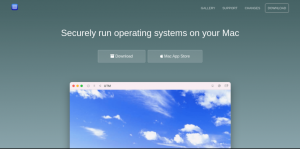
- Vous verrez ce fichier téléchargé dans la fenêtre du Finder dans le dossier de l’application. Double-cliquez sur le fichier .dmg pour l’ouvrir,
- Maintenant, faites glisser l’icône de l’application et déposez-la sur le dossier Application. Le processus d’installation de l’UTM est maintenant terminé,
- Ensuite, ouvrez l’application UTM à partir de l’icône de l’application dans le menu de l’application,
- Vous verrez l’option Créer une nouvelle machine virtuelle dessus, cliquez dessus,
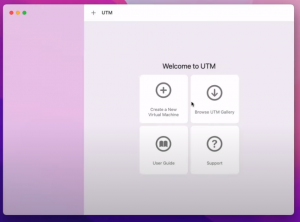
- Entrez un nom pour votre VM et cliquez sur l’option Enregistrer pour l’enregistrer,
- Ensuite, allez dans l’onglet système, en vous assurant de sélectionner l’architecture x86_64,
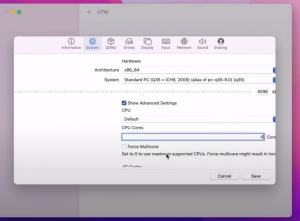
- Allouez la RAM d’au moins 4 Go puis cliquez sur l’option Afficher avancé et allouez 4 cœurs CPU,
- Laissez l’onglet QEMU tel quel. Allez dans l’onglet Drive et sélectionnez le bouton New Drive,
- Sélectionnez IDE comme interface et allouez une taille de 40 Go,
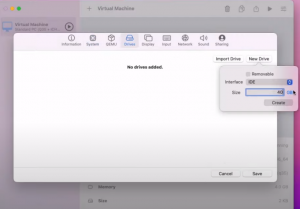
- Cliquez sur l’option Importer le lecteur, sélectionnez votre ISO Windows 11 à télécharger et cliquez sur Enregistrer,
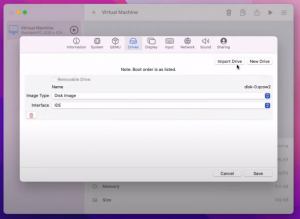
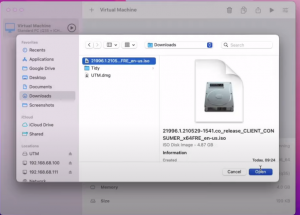
- Après cela, allez dans le menu principal et démarrez la machine virtuelle que vous avez créée,
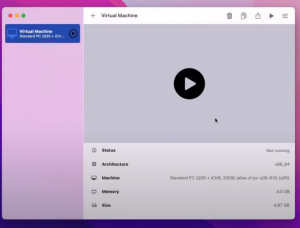
- La page de configuration de l’installation de Windows 11 s’affichera à l’écran. Suivez l’étape et terminez le processus d’installation de Windows 11 sur les Mac M1.
L’émulation du système d’exploitation x86 étant très lente, le processus d’installation prendrait du temps. De plus, cela aura un impact sur l’expérience globale. Un autre élément important à noter est que l’application UTM ne prend pas en charge l’émulation/la virtualisation GPU. Par conséquent, il y a un manque d’accélération 3D.
